Convertissez MP3 en MP4 et éditez votre vidéo avec des paramètres personnalisés.
Convertisseur MP3 en MP4 – 3 méthodes simples pour convertir MP3 en MP4
MP3 et MP4 sont deux formats de fichiers populaires. Lorsque vous devez partager des fichiers musicaux sur un site de réseau social, vous devez au préalable convertir MP3 en MP4. Les fichiers MP3 sont également connus sous le nom de MPEG, qui signifie Moving Pictures Expert Group. Étant donné que certains sites de médias sociaux comme Facebook et YouTube ne prennent pas en charge les fichiers MP3, la conversion de MP3 en MP4 devrait être le bon choix. Veuillez continuer à lire pendant que nous avons compilé les 3 meilleurs convertisseurs MP3 en MP4.
Liste des guides
Partie 1 : Une méthode simple pour convertir MP3 en MP4 avec des images Partie 2 : Comment convertir MP3 en MP4 avec Windows Movie Maker Partie 3 : Comment convertir MP3 en MP4 via iMovie Partie 4 : FAQ sur la façon de convertir MP3 en MP4Partie 1 : Une méthode simple pour convertir MP3 en MP4 avec des images
Lorsque vous devez convertir MP3 en MP4, vous pouvez utiliser certains convertisseurs MP3 en MP4 en ligne pour transformer la musique en vidéo sans images. Que vous ayez besoin d'ajouter des vidéos ou des images pour accompagner les fichiers MP3, 4Easysoft Convertisseur vidéo total est le meilleur choix pour convertir des MP3 au format souhaité sur Mac et Windows. Il vous permet non seulement de modifier les différents paramètres vidéo/audio, mais ajoute également du MP3 aux vidéos/images en sourdine pour créer un film.

Créez des films MP4 avec le fichier audio MP3 comme musique de fond.
Améliorez le volume audio lors de la conversion de l'audio MP3 en MP4.
Découpez les parties MP3 souhaitées et fusionnez-les facilement dans un fichier MP4.
100% sécurisé
100% sécurisé
Étapes à suivre:
Étape 1Une fois que vous avez installé 4Easysoft Total Video Converter, vous pouvez lancer le programme sur votre ordinateur. Après cela, vous pouvez importer les différents fichiers MP3, cliquez sur le bouton Couper icône pour découper le clip audio souhaité et les fusionner en un seul fichier audio.

Étape 2Choisir la VM dans le menu ci-dessus. Clique le Ajouter en bas à gauche du programme pour importer des clips vidéo ou des images en tant qu'images MP4. Organisez simplement l'ordre des images ou coupez le son de la vidéo avant la conversion.

Étape 3Allez au Paramètre menu et choisissez le Piste audio option, dans laquelle vous pouvez cliquer sur le signe plus à côté du Musique de fond pour importer le MP3. Il transformera le fichier MP3 en vidéo MP4 pour différents appareils.

Étape 4Sélectionnez le Exporter section et cliquez sur l'icône déroulante dans la Format vide. Dans cette section, vous pouvez configurer d'autres paramètres comme Résolution, qualité et fréquence d'images. Après cela, vous pouvez cliquer sur le Démarrer l'exportation bouton pour convertir MP3 en MP4.

Partie 2 : Comment convertir MP3 en MP4 avec Windows Movie Maker
Windows Movie Maker est un outil d'édition pour améliorer les vidéos et inclut Windows XP. Il permet également aux utilisateurs de modifier facilement des vidéos, de personnaliser la musique de fond et les images fixes. Grâce à son interface simple, les débutants apprécieront son utilisation. Donc, si votre problème est de convertir MP3 en MP4, Windows Movie Maker est fait pour vous !
Étapes à suivre:
Étape 1Vous devez d'abord télécharger et exécuter Windows Movie Maker sur votre appareil. Après cela, ouvrez le logiciel pour accéder à son interface principale.
Étape 2Pour ajouter vos fichiers MP3, cliquez sur le Appuyez sur des vidéos et des photos dans le menu, ou faites glisser et déposez le fichier MP3 souhaité.
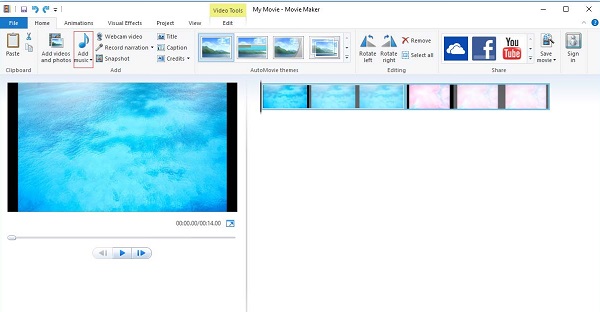
Étape 3Clique le Possibilités dans le menu, puis cliquez sur le bouton Diviser bouton pour réduire ou couper la partie inutile ; ta Supprimer ou Supprimer bouton pour supprimer cette partie.
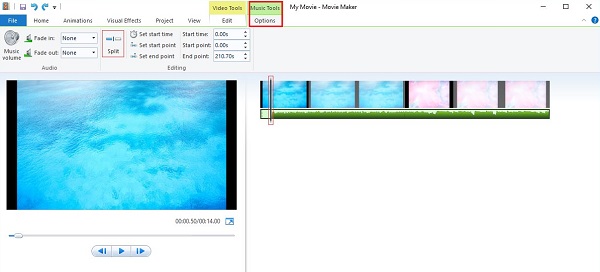
Étape 4Après avoir débarrassé la partie inutile, modifiez votre conversion en cliquant sur le Modifier bouton dans le Outils vidéo languette. Vous devez personnaliser la durée de chaque photo en cliquant sur le bouton Ajuster bouton.
Étape 5Choisir la Enregistrer le film option sur le Déposer bouton, puis faites défiler vers le bas pour trouver le Youtube option.
Étape 6Une fois que vous avez choisi le Youtube option, modifiez la destination des fichiers et cliquez sur l'icône Sauvegarder bouton. Attendez le processus et il convertira automatiquement MP3 en MP4.
Partie 3 : Comment convertir MP3 en MP4 via iMovie
Les cinéastes professionnels recommandent iMovie. Parce que, dans cet outil, vous pouvez éditer de la musique, des graphiques et des vidéos avec le Mac sans perdre la qualité de vos fichiers. La bonne nouvelle est que vous pouvez le faire tout en conservant vos fichiers originaux. Contrairement à Adobe Premiere Pro et Final Cut, qui sont un peu chers, iMovie peut être téléchargé gratuitement. Les nouveaux utilisateurs qui souhaitent convertir MP3 en MP4 n'auront aucun mal de tête en l'utilisant grâce à son interface très simple.
Étapes à suivre:
Étape 1Téléchargez iMovie sur votre appareil iOS, puis lancez-le. Après cela, appuyez sur le Déposer bouton, puis choisissez le Nouveau film.
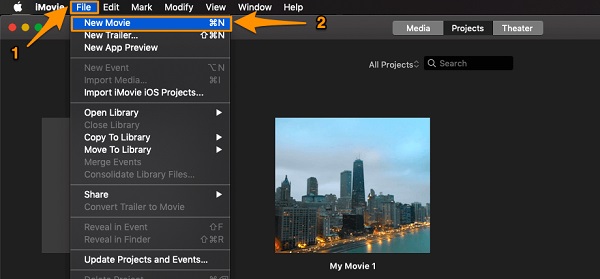
Étape 2Appuyez sur le Importer des médias bouton pour importer les fichiers MP3 que vous souhaitez convertir au format MP4.
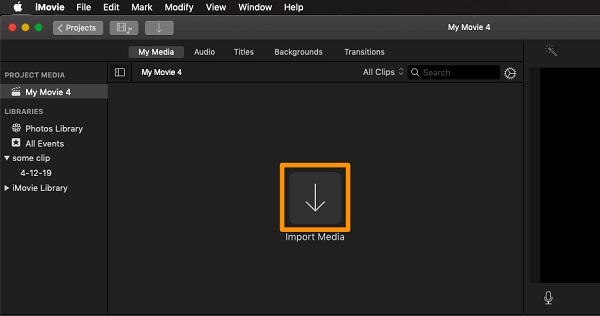
Étape 3Lorsque vous avez déjà importé vos fichiers, cliquez sur le bouton Déposer option, choisissez l'option Partager et sélectionnez le Déposer bouton.
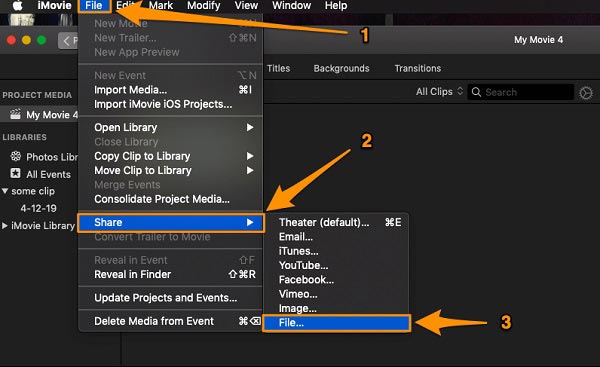
Étape 4Une nouvelle fenêtre apparaîtra. Vous pouvez éventuellement modifier les paramètres d'exportation. Après cela, cliquez Suivant.
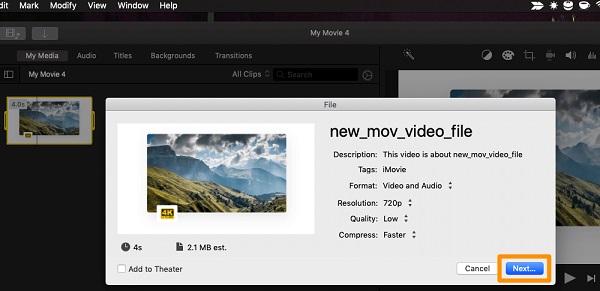
Étape 5Enfin, sélectionnez maintenant l'endroit où vous souhaitez placer votre vidéo. Une fois que vous êtes satisfait de votre résultat, appuyez sur le bouton Sauvegarder bouton.
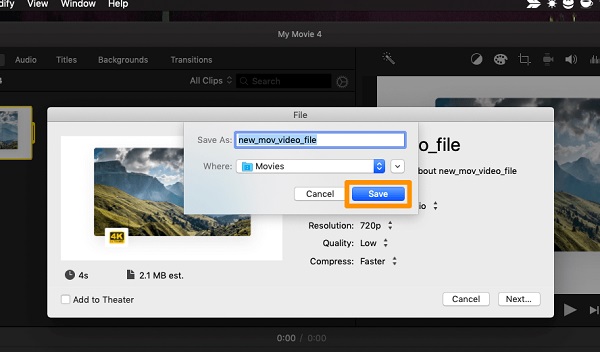
Partie 4 : FAQ sur la façon de convertir MP3 en MP4
-
Quelles sont les différences entre MP3 et MP4 ?
Le fichier MP3 est également connu sous le nom de format audio avec perte en raison de sa compression irréversible. Il ne contient que des pistes audio, sa taille de fichier est donc minime. MPEG 4, partie 14 est ce que signifie MP4, qui signifie Motion Pictures Expert Group. Après tout, il s’agit d’un conteneur multimédia numérique car il peut prendre en charge des images, des textes, des vidéos et de l’audio.
-
Puis-je télécharger des MP3 directement sur YouTube sans convertir en MP4 ?
Non. YouTube n'accepte ni ne reconnaît les fichiers audio courants, y compris les fichiers MP3. Cependant, il existe deux méthodes alternatives pour télécharger des MP3 sur YouTube : vous pouvez soit convertir des MP3 en MP4, soit télécharger des MP3 avec une image en ligne. Bien sûr, vous pouvez désactiver une vidéo et ajouter le MP3 comme musique de fond.
-
Comment préserver la qualité audio originale lors de la conversion de MP3 en MP4 ?
Que vous ayez besoin de convertir directement MP3 en MP4, ou de créer une vidéo et d'utiliser le MP3 comme musique de fond, vous devez choisir le codec audio comme MP3. Cela préservera la qualité d’origine. De plus, vous pouvez également utiliser certains amplificateurs audio avancés pour régler le volume et d'autres paramètres.
Conclusion
J'espère que nous vous avons aidé à analyser quels sont les meilleurs convertisseurs vidéo MP3 en MP4 à utiliser pour les utilisateurs Mac et Windows. Si vous devez convertir MP3 en MP4 pour YouTube ou d'autres sites de réseaux sociaux, vous devez ajouter des images ou des vidéos aux fichiers MP3. Voici le guide ultime que vous devriez suivre. Pour toute question sur la façon de créer les fichiers vidéo, vous pouvez laisser un commentaire dans l'article.



